HP LaserJet M1120: 3 Программное обеспечение для Windows
3 Программное обеспечение для Windows: HP LaserJet M1120
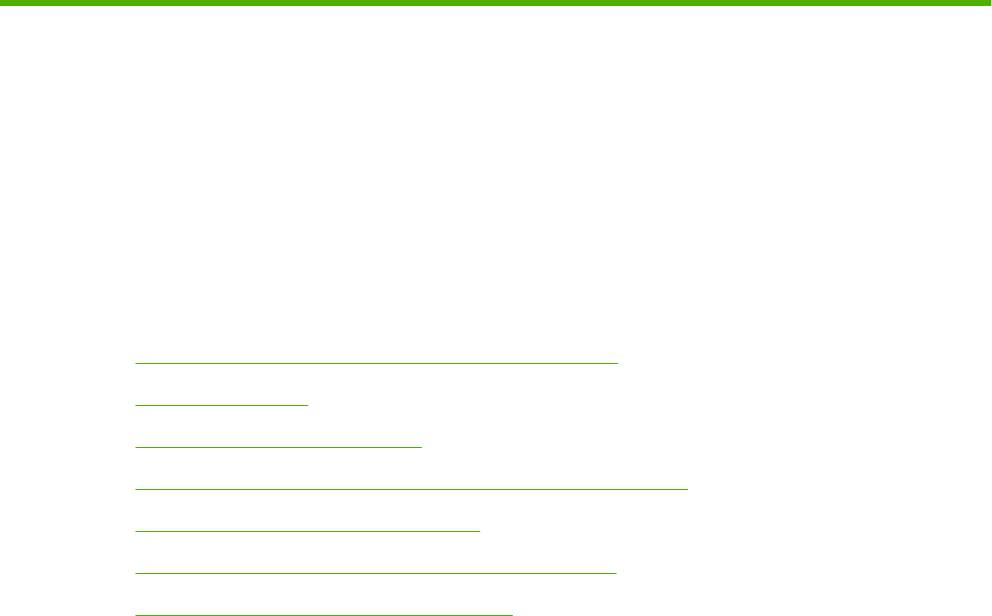
3 Программное обеспечение для
Windows
●
Поддерживаемые операционные системы Windows
●
Драйвер принтера
●
Приоритет параметров печати
●
Откройте драйвер принтера и измените параметры печати
●
Способы установки ПО для Windows
●
Удаление программного обеспечения для Windows
●
Поддерживаемые утилиты для Windows
RUWW 15
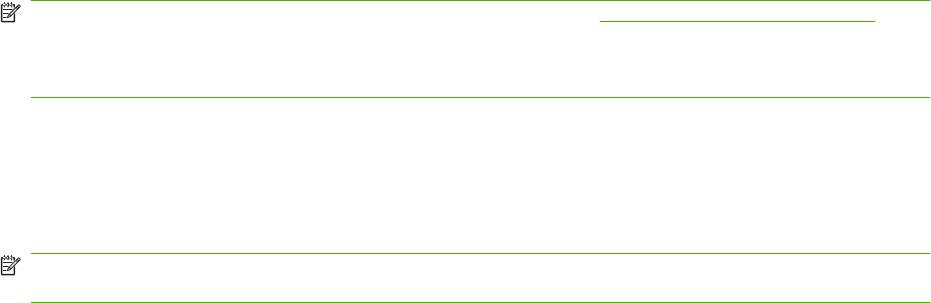
Поддерживаемые операционные системы Windows
Устройство поддерживает следующие операционные системы Windows:
Полная установка программного
Только драйверы печати и сканирования
обеспечения
●
Windows XP (64-разрядная)
●
Windows XP (32-разрядная)
●
Windows Vista (64-разрядная)
●
Windows Vista (32-разрядная)
●
Windows 2003 Server (64-разрядная)
●
Windows 2000
●
Windows 2003 Server (32-разрядная)
Драйвер принтера
Устройство поставляется с программным обеспечением для Windows, которое позволяет
устройству обмениваться данными с компьютером. Это программное обеспечение называется
"драйвер принтера". Драйверы принтера обеспечивают доступ функциям устройства, таким как
печать на бумаге нестандартного формата, изменение размеров документов и нанесение
водяных знаков.
ПРИМЕЧАНИЕ. Новейшие драйверы размещены на сайте www.hp.com/support/LJM1120. В
зависимости от конфигурации компьютера с ОС Windows программа установки программного
обеспечения устройства автоматически проверяет наличие доступа в Интернет для скачивания
последних версий драйверов.
Приоритет параметров печати
Изменения параметров печати имеют различный приоритет в зависимости от того, где были
сделаны эти изменения:
ПРИМЕЧАНИЕ. Название команд и диалоговых окон могут отличаться в зависимости от
прикладной программы.
●
Диалоговое окно "Макет страницы". Для открытия этого окна щелкните Макет
страницы или аналогичную команду в меню Файл рабочей программы. Измененные здесь
параметры заменяют параметры, измененные в любом другом месте.
●
Диалоговое окно "Печать". Для открытия этого окна щелкните Печать, Настройки
печати или аналогичную команду в меню Файл рабочей программы. Параметры,
изменяемые
в диалоговом окне Печать имеют более низкий приоритет и не
переопределяют изменения, сделанные в диалоговом окне Макет страницы.
●
Диалоговое окно "Свойства принтера" (драйвер принтера). Чтобы открыть драйвер
принтера, щелкните Свойства в диалоговом окне Печать. Параметры, измененные в
диалоговом окне Свойства принтера, не переопределяют параметры в любом другом
месте программного обеспечения печати.
●
Параметры драйвера принтера по умолчанию: Параметры принтера по умолчанию
определяют параметры, используемые во всех заданиях на печать, если только параметры
не были изменены в диалоговых окнах Макет страницы, Печать или Свойства
принтера.
16 Глава 3 Программное обеспечение для Windows RUWW
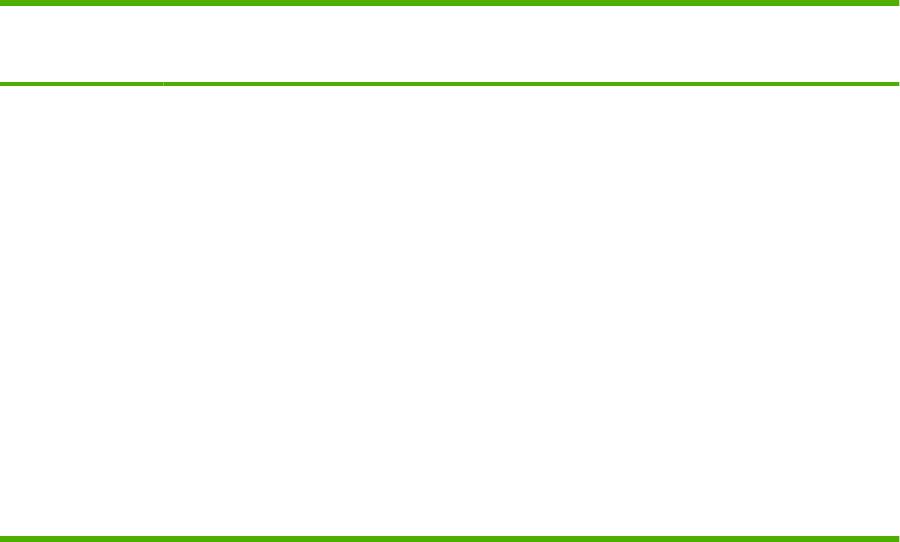
Откройте драйвер принтера и измените параметры
печати
Операционная
Изменение параметров всех
Изменение параметров всех
Чтобы изменить параметры
система
заданий печати до закрытия
заданий печати
конфигурации устройства
программного обеспечения
Windows 2000, XP,
1. В используемой
1. Щелкните Пуск, затем
1. Щелкните Пуск, затем
Server 2003 и Vista
программе в меню Файл
Настройка и Принтеры
Настройка и Принтеры
щелкните на Печать.
(Windows 2000) или
(Windows 2000) или
Принтеры и факсы
Принтеры и факсы
2. Выберите драйвер, а
(Windows XP Professional
(Windows XP Professional
затем щелкните на
и Server 2003), или
и Server 2003), или
Свойства или
Принтеры и другое
Принтеры и другое
Настройка.
оборудование (Windows
оборудование (Windows
XP Home).
XP Home).
Действия могут отличаться от
указанных. Здесь приведена
В случае использвания
В случае использвания
стандартная процедура.
Windows Vista щелкните
Windows Vista щелкните
Пуск, затем Панель
Пуск, затем Панель
управления и Принтер.
управления и Принтер.
2. Правой кнопкой мыши
2. Правой кнопкой мыши
щелкните на значке
щелкните на значке
драйвера и выберите
драйвера и выберите
Настройка печати.
Свойства.
3. Выберите вкладку
Настройка.
RUWW Откройте драйвер принтера и измените параметры печати 17
Способы установки ПО для Windows
Доступны следующие типы установки ПО:
●
Простая. Устанавливает полное программное решение.
●
Расширенная. Используйте этот параметр, чтобы выбрать программное обеспечение и
драйверы для установки.
Удаление программного обеспечения для Windows
1. Щелкните на кнопке Пуск и выберите Все программы.
2. Нажмите HP, затем нажмите HP LaserJet M1120.
3. Нажмите Удаление, затем следуйте указаниям на экране компьютера для удаления
программного обеспечения.
18 Глава 3 Программное обеспечение для Windows RUWW
Поддерживаемые утилиты для Windows
Встроенный Web-сервер (только для сетевых моделей)
Сетевые модели оборудованы встроенным Web-сервером, с помощью которого можно получить
доступ к сведениям об устройстве и о сетевой активности. Эти сведения отображаются в Web -
обозревателе, например, Microsoft Internet Explorer, Netscape Navigator, Apple Safari или Firefox.
Встроенный Web-сервер находится в устройстве. Он не загружен на сетевой сервер.
Встроенный Web-сервер содержит Web-интерфейс управления устройством. Им может
воспользоваться любой человек, подключенный к сети с
помощью компьютера и использующий
стандартный обозреватель. Для использования возможностей встроенного Web-сервера не
требуется никакого специализированного программного обеспечения, однако на компьютере
должен быть установлен Web-обозреватель. Чтобы получить доступ к встроенному Web-
серверу, введите IP-адрес продукта в адресной строке браузера. (Чтобы узнать IP-адрес
устройства, распечатайте страницу конфигурации.)
Программное обеспечение предупреждений о состоянии
Программное обеспечение предупреждений о состоянии предоставляет информацию о текущем
состоянии устройства.
Программное обеспечение также создает всплывающие сообщения при наступлении
определенных событий, например, при опустошении лотка или ошибке устройства. Сообщения
включают рекомендации по решению проблемы.
Другие компоненты и средства Windows
●
Программа установки программного обеспечения - автоматизирует установку системы
печати.
●
Электронная регистрация через Интернет.
RUWW Поддерживаемые утилиты для Windows 19
20 Глава 3 Программное обеспечение для Windows RUWW
Оглавление
- Содержание
- 1 Общие сведения об изделии
- 2 Панель управления
- 3 Программное обеспечение для Windows
- 4 Использование продукта с Macintosh
- 5 Возможности подключения
- 6 Бумага и носители для печати
- 7 Функции печати
- 8 Копирование
- 9 Сканирование
- 10 Управление и обслуживание устройства
- 11 Решение проблем
- А Информация о дополнительных принадлежностях и способе их заказа
- Б Обслуживание и поддержка
- В Характеристики
- Г Регламентирующая информация
- Глоссарий
- Указатель






